この記事のポイント
ChatGPTの会話履歴は、適切にアーカイブ(保存・管理)することで価値ある知識資産となる
公式機能には、履歴の自動保存、タイトル編集、アーカイブ(非表示)、削除がある
データエクスポート機能で全履歴をHTML/JSONファイルとして外部に保存可能
共有リンク機能で特定チャットを共有できるが、プライバシーに注意が必要
エクスポートデータは検索、ナレッジベース化、バックアップとして活用できる

Microsoft MVP・AIパートナー。LinkX Japan株式会社 代表取締役。東京工業大学大学院にて自然言語処理・金融工学を研究。NHK放送技術研究所でAI・ブロックチェーンの研究開発に従事し、国際学会・ジャーナルでの発表多数。経営情報学会 優秀賞受賞。シンガポールでWeb3企業を創業後、現在は企業向けAI導入・DX推進を支援。
「ChatGPTで生成したあの情報、どこに行ったっけ?」「過去の会話を見返したいけど、履歴が多すぎる…」
ChatGPTとの対話はアイデアや知識の宝庫ですが、増え続ける履歴の管理に困っていませんか?重要な情報を見失ったり、探すのに時間がかかったりするのは避けたいですよね。
その解決策は、チャット履歴を効果的に「アーカイブ(保存・管理)」することです。
本記事では、ChatGPTの会話履歴を整理し、活用するための具体的な方法を徹底解説します。
公式のアーカイブ機能の使い方、全履歴をデータとして保存するエクスポート方法、特定の会話を共有するリンク機能、そして保存したデータの活用法や注意点まで、詳しくご紹介します。
目次
ChatGPTの会話履歴をアーカイブ!保存・管理・活用方法を徹底解説
導入
ChatGPTとの対話は、アイデア出しからコーディング、情報収集まで、様々な場面で私たちの知的活動をサポートしてくれます。しかし、利用頻度が高まるにつれて、「あの時ChatGPTが教えてくれた重要な情報、どこに保存したかな?」「過去のあの会話をもう一度見返したいけど、履歴が多すぎて見つからない…」といった悩みを抱える方も多いのではないでしょうか?
ChatGPTとの貴重な対話履歴は、単なる記録ではなく、再利用可能な知識資産です。これらの履歴を効果的にアーカイブ(保存・管理) することは、過去の知見を活用し、情報管理を効率化する上で非常に重要になります。
この記事では、ChatGPTのチャット履歴をアーカイブするための公式機能から、エクスポートしたデータの活用法、そして管理する上での注意点まで、初心者にも分かりやすく網羅的に解説します。ChatGPTを日常的に使っている方、過去の対話内容を整理・活用したいと考えている方は、ぜひ最後までご覧ください。
ChatGPTの「アーカイブ」機能とは?
ChatGPTのアーカイブ機能は、チャット履歴を完全に削除するのではなく、サイドバーのメインリストから一時的に非表示にする機能です。
サイドバーが長くなりすぎた場合などに、頻繁には見返さないけれど削除はしたくないチャットを整理するのに役立ちます。
アーカイブされたチャットは、後述する設定メニューからいつでも確認・復元が可能です。
ChatGPTのアーカイブ機能の使い方
アーカイブ機能は、左側のサイドバーから簡単に行えます。
-
画面左側のサイドバーに、過去のチャットが時系列(通常は新しいものが上)でリスト表示されています。
ここで、アーカイブしたいチャットにカーソルを合わせます。
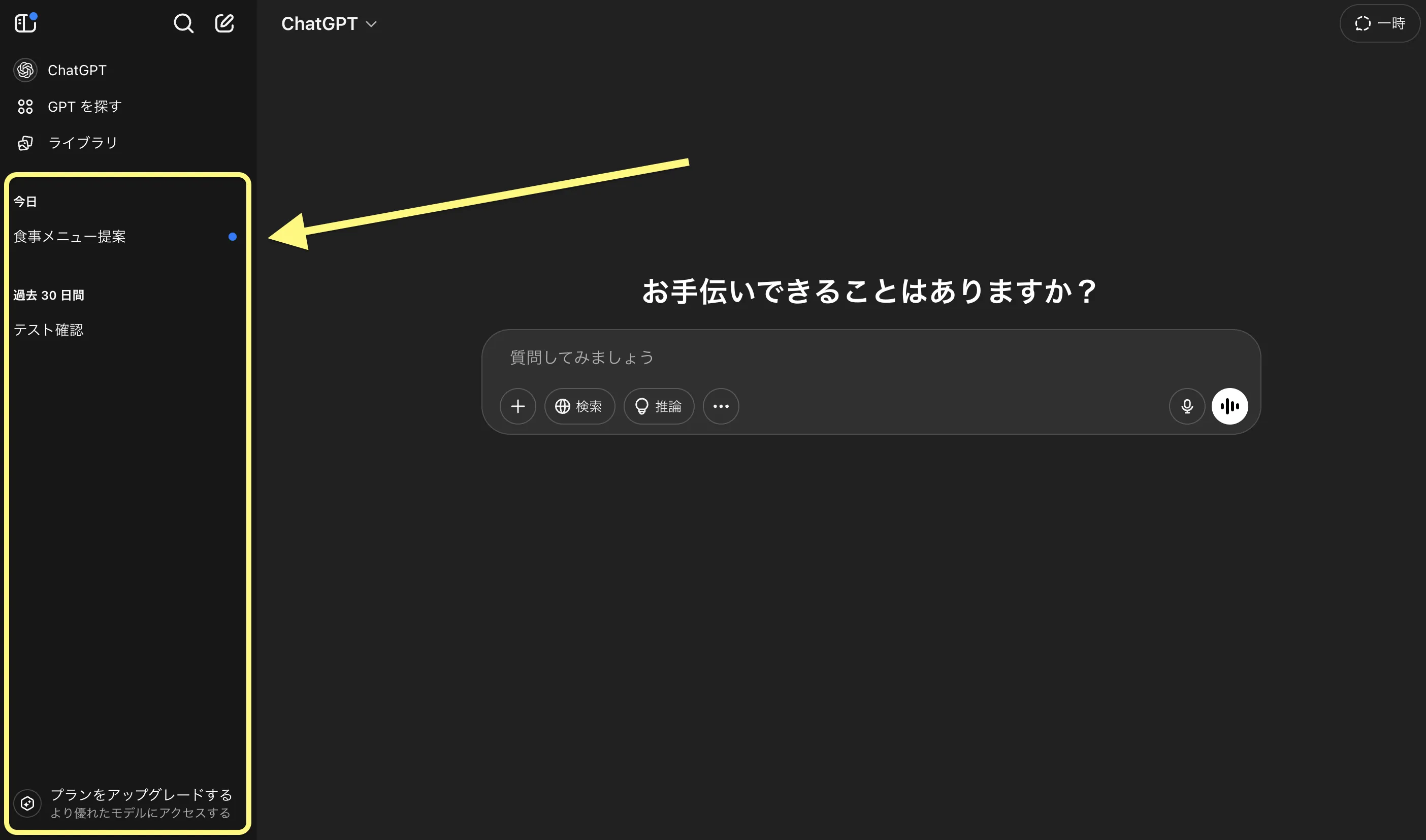
-
「・・・」というマークをクリックし、「アーカイブする」を選択します。
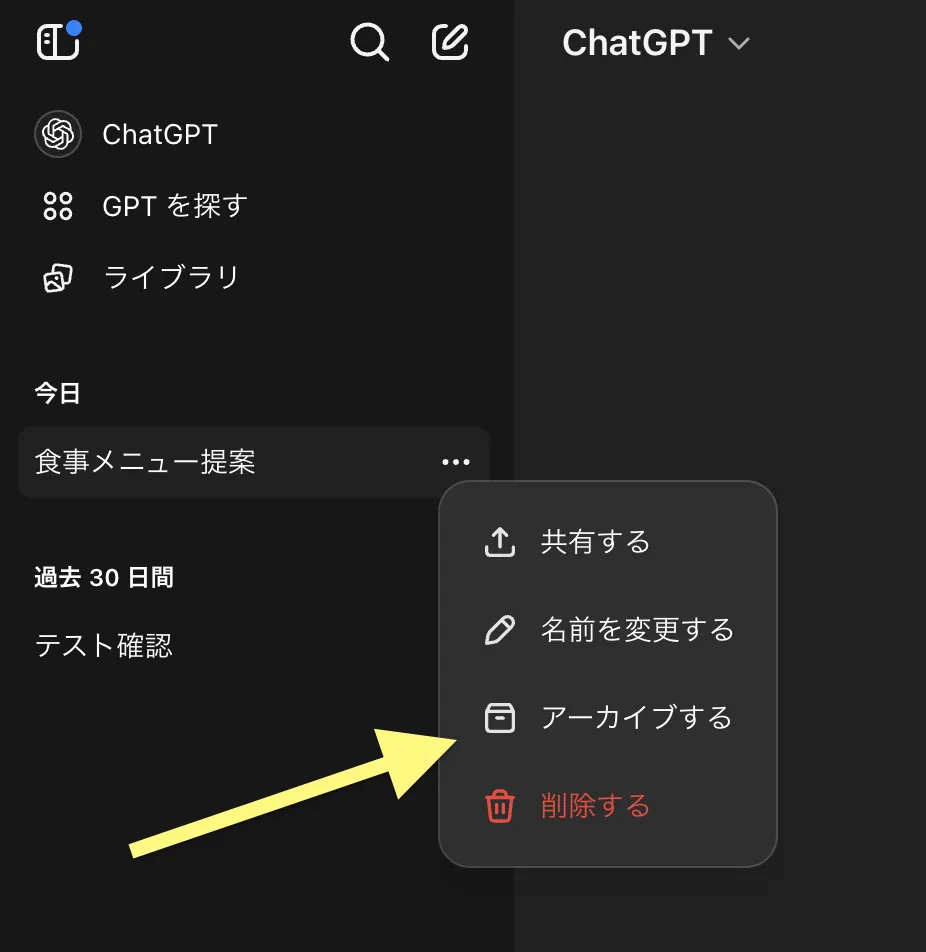
アーカイブボタン -
左サイドバーから該当の履歴が消えたら、アーカイブは完了です。
ChatGPTでアーカイブした履歴の保存場所・確認方法
-
画面右上のユーザーアイコンをクリックし、「設定」を選択します
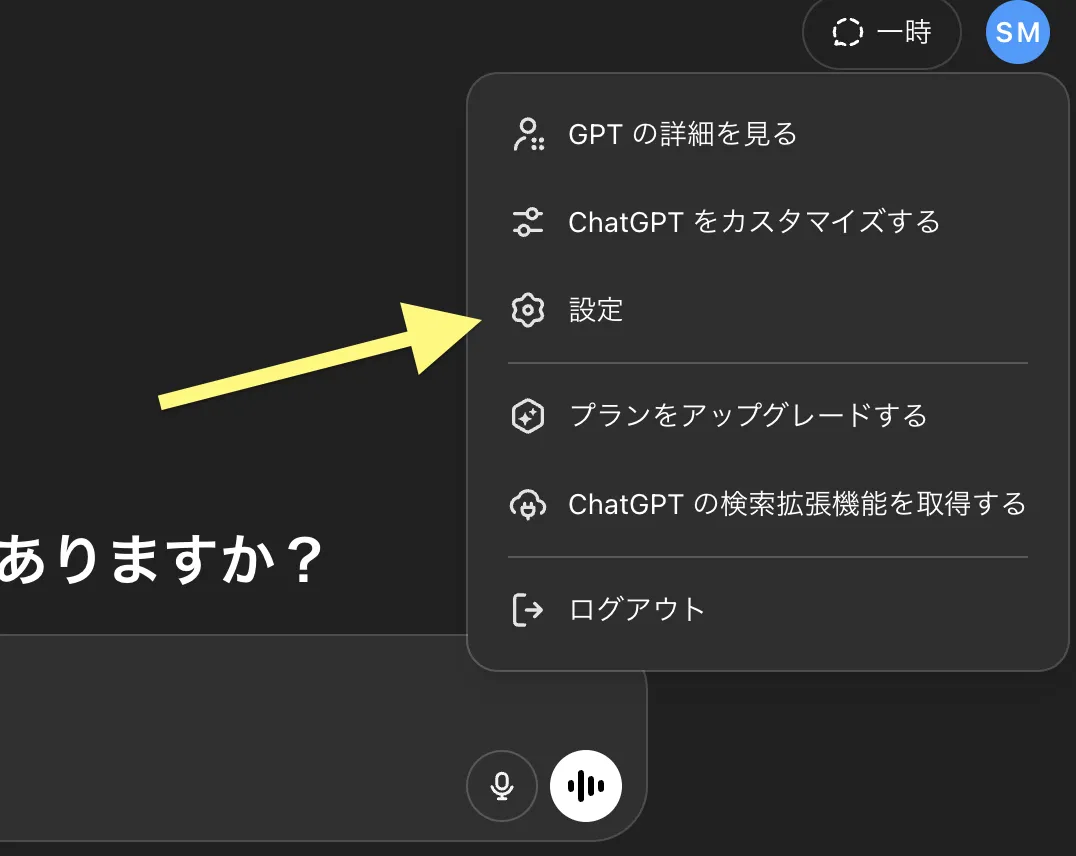
設定画面 -
「アーカイブ済みのチャット」を選択します。
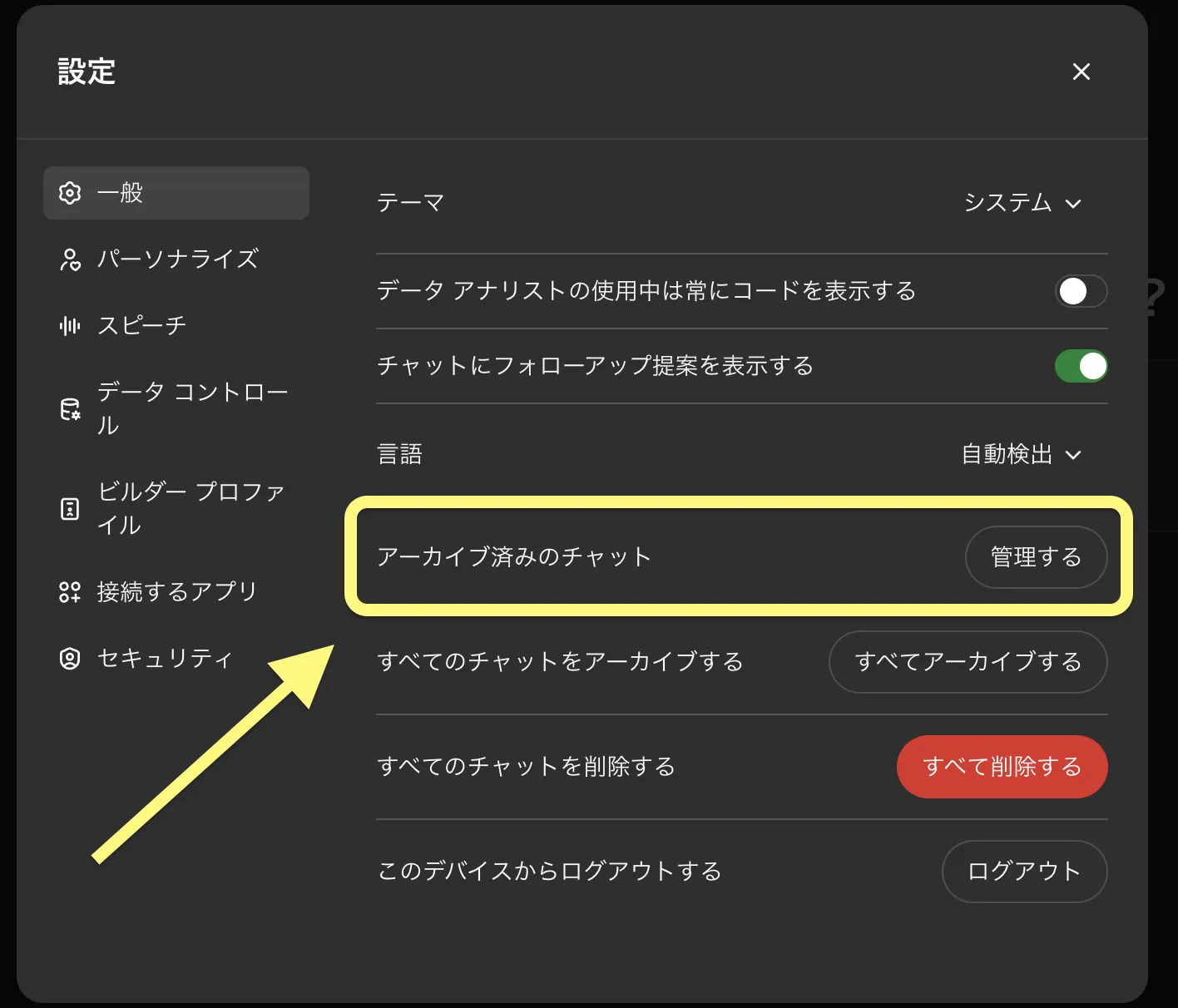
-
ここで、アーカイブ済みのチャットを確認できます。
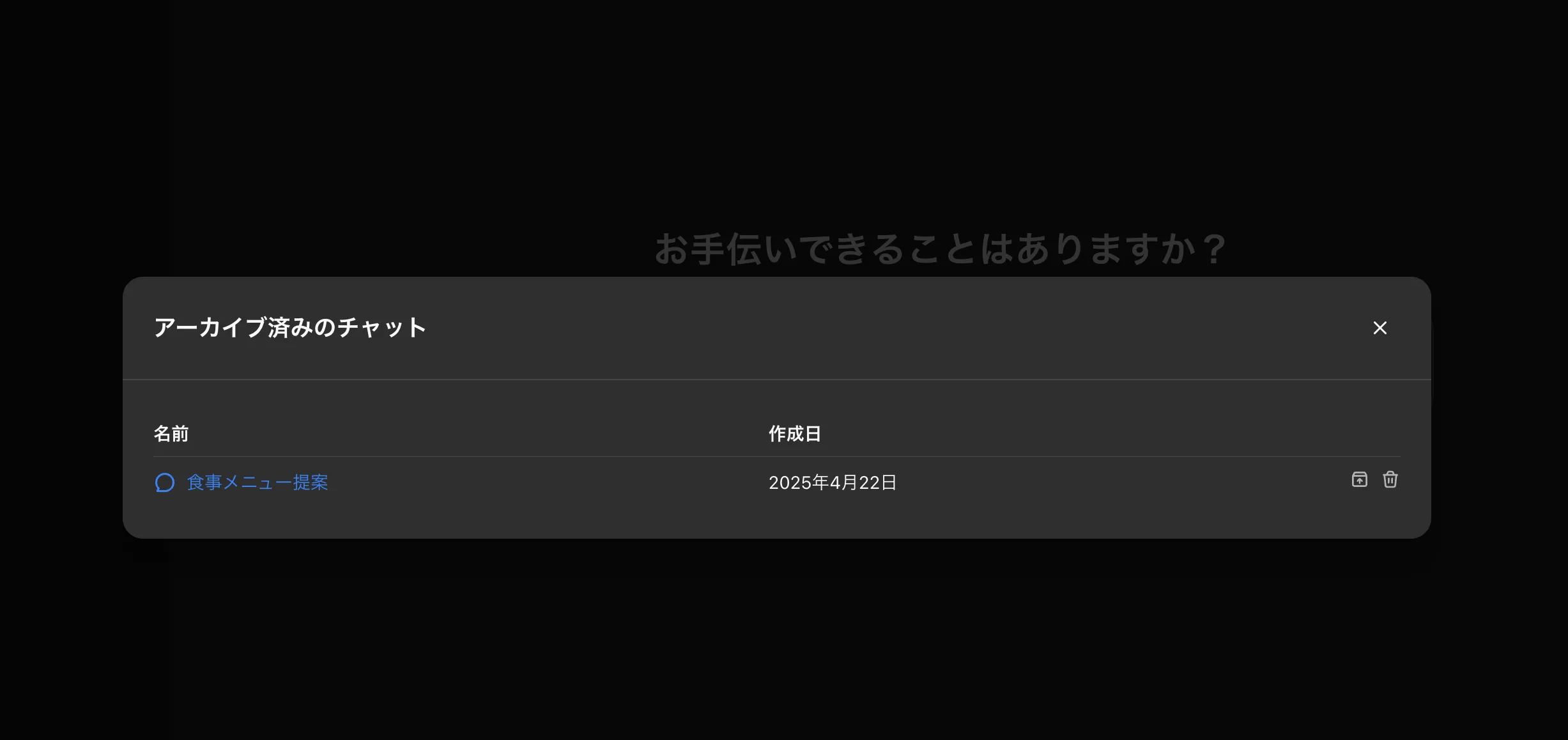
ChatGPTのアーカイブを解除・削除する方法
ここでは、ChatGPTのアーカイブを管理する方法をご紹介します。
アーカイブの解除
ChatGPTでアーカイブした履歴を復元したい場合は、以下の2つの方法があります。
- アーカイブの管理画面にある「↑」ボタンを選択する
- 解除したい履歴を選択
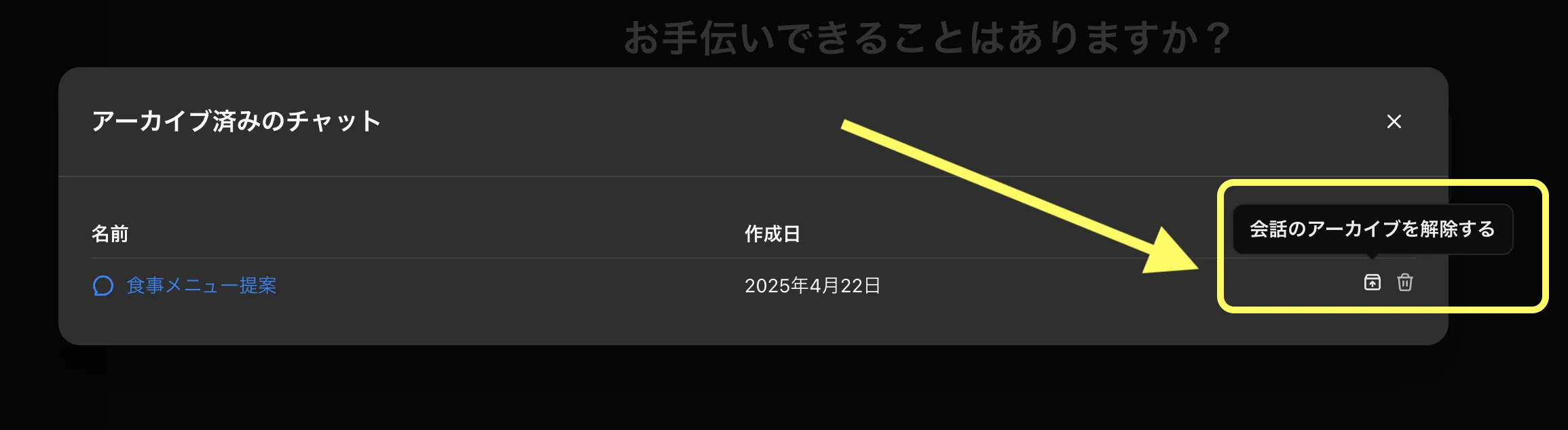
2の方法を選択した場合は、アーカイブした履歴を確認することができます。
解除したい場合は、「アーカイブを解除する」を選択しましょう。

アーカイブの削除
ChatGPTでアーカイブした履歴を削除したい場合は、管理画面でゴミ箱マークをクリックすると削除できます。
削除した場合は元に戻せないので注意しましょう。
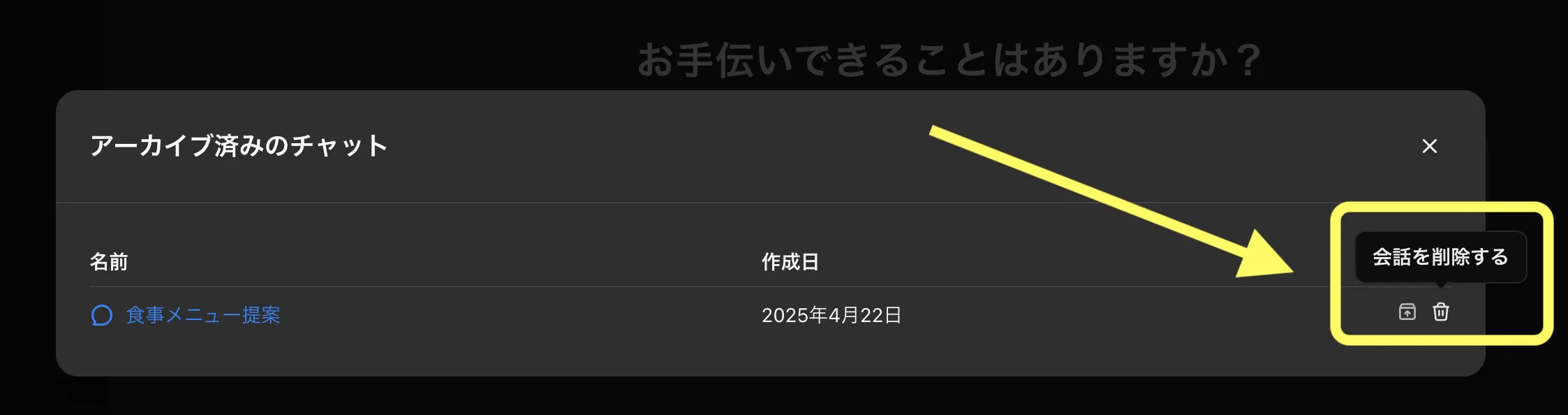
まとめ
ChatGPTとの会話履歴は、適切に管理・保存することで、後から参照したり再利用したりできる貴重な情報資産となります。
この記事では、ChatGPT標準の**「アーカイブ(非表示)」機能**、「データエクスポート」機能、そして**「共有リンク」機能**の活用法と注意点を解説しました。
これらの機能を理解し活用することで、過去の対話内容の効率的な検索、ナレッジの蓄積、安全なバックアップが可能になります。ただし、利用にあたってはプライバシーと機密情報の保護、OpenAIの利用規約遵守を忘れないようにしましょう。
ChatGPTの機能は進化し続けており、今後さらに便利な履歴管理機能が登場する可能性もあります。本記事が、あなたのChatGPT活用をより効率的にする一助となれば幸いです。










